Mit der Uber-App für iPhone, Android und Windows Phone können Sie Fahrten mit nur wenigen Klicks anfordern. Wenn Sie eine Fahrt anfordern, wird ein naher Fahrer akzeptieren und dann kommen, um Sie abzuholen. Die Zahlung erfolgt direkt über die Uber-App, sodass Sie keine Änderungen vornehmen müssen. Die App gibt Zeitschätzungen für Abholung und die Fahrt selbst, so dass Sie immer wissen, wie lange Sie warten werden.
Erster Teil von Drei:
Ein Profil erstellen
-
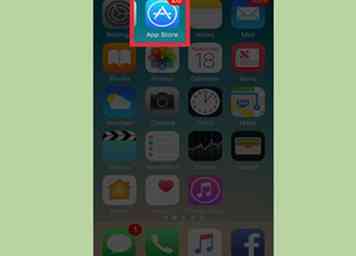 1 Tippe auf den App Store auf deinem Gerät. Sie können ein Uber-Konto direkt über die mobile App erstellen. Uber wurde für den mobilen Einsatz entwickelt, sodass Sie die meisten Uber-Interaktionen auf Ihrem Smartphone durchführen.
1 Tippe auf den App Store auf deinem Gerät. Sie können ein Uber-Konto direkt über die mobile App erstellen. Uber wurde für den mobilen Einsatz entwickelt, sodass Sie die meisten Uber-Interaktionen auf Ihrem Smartphone durchführen. - Uber ist für iPhone, Android und Windows Phone verfügbar.
-
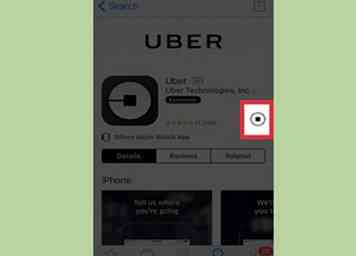 2 Laden Sie die Uber-App herunter. Suchen Sie nach "Uber" im App Store und tippen Sie dann auf "Get" oder "Install" neben "Uber".
2 Laden Sie die Uber-App herunter. Suchen Sie nach "Uber" im App Store und tippen Sie dann auf "Get" oder "Install" neben "Uber". -
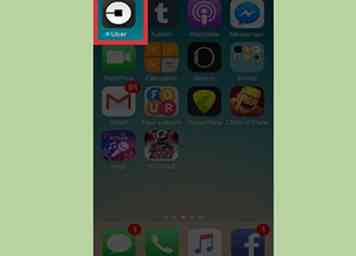 3 Tippen Sie auf Ihrem Startbildschirm auf die Uber-App. Nach der Installation der App kannst du darauf tippen, um loszulegen.
3 Tippen Sie auf Ihrem Startbildschirm auf die Uber-App. Nach der Installation der App kannst du darauf tippen, um loszulegen. -
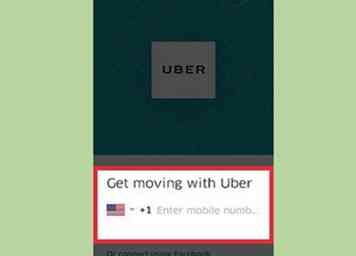 4 Gib deine Telefonnummer ein. Sie benötigen eine gültige Telefonnummer, um Uber zu verwenden, falls der Fahrer Sie kontaktieren muss. Aus diesem Grund werden Sie beim Starten der App zuerst nach Ihrer Telefonnummer gefragt.
4 Gib deine Telefonnummer ein. Sie benötigen eine gültige Telefonnummer, um Uber zu verwenden, falls der Fahrer Sie kontaktieren muss. Aus diesem Grund werden Sie beim Starten der App zuerst nach Ihrer Telefonnummer gefragt. -
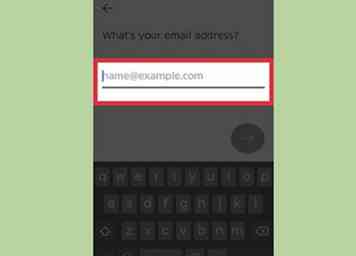 5 Geben sie ihre E-Mailadresse ein. Ihre Uber-Belege werden an diese Adresse gesendet.
5 Geben sie ihre E-Mailadresse ein. Ihre Uber-Belege werden an diese Adresse gesendet. -
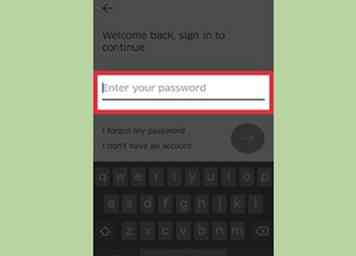 6 Erstelle ein Passwort.
6 Erstelle ein Passwort. -
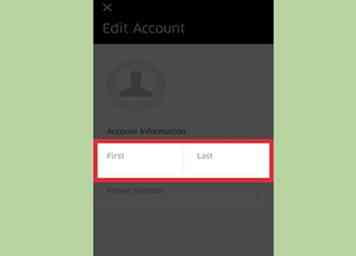 7 Gib deinen Namen ein. Achten Sie darauf, Ihren echten Namen einzugeben, damit die Fahrer Sie identifizieren können.
7 Gib deinen Namen ein. Achten Sie darauf, Ihren echten Namen einzugeben, damit die Fahrer Sie identifizieren können.
Zweiter Teil von Drei:
Eine Fahrt anfordern
-
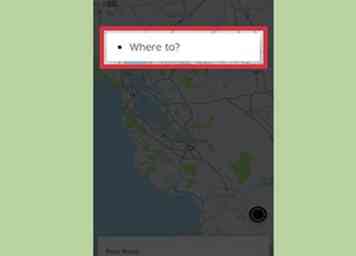 1 Tippen Sie auf die "Wohin?"Box. Dadurch können Sie ein Ziel eingeben.
1 Tippen Sie auf die "Wohin?"Box. Dadurch können Sie ein Ziel eingeben. -
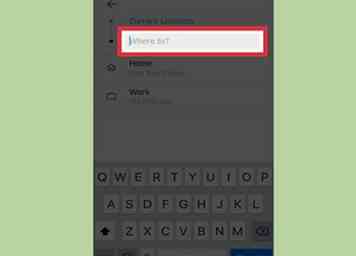 2 Geben Sie den Ort ein, zu dem Sie gehen möchten. Während der Eingabe werden Suchvorschläge angezeigt. Sie können auf eine tippen, um sie schnell auszuwählen.
2 Geben Sie den Ort ein, zu dem Sie gehen möchten. Während der Eingabe werden Suchvorschläge angezeigt. Sie können auf eine tippen, um sie schnell auszuwählen. -
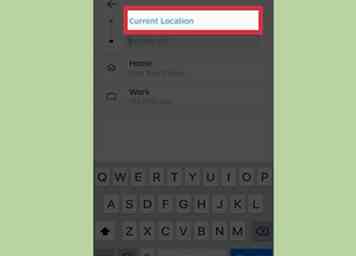 3 Tippen Sie auf das Feld "Aktueller Standort", um Ihren Aufnahmepunkt zu ändern. Standardmäßig ist Ihr Abholort Ihr aktueller Standort. Sie können bei Bedarf Anpassungen vornehmen.
3 Tippen Sie auf das Feld "Aktueller Standort", um Ihren Aufnahmepunkt zu ändern. Standardmäßig ist Ihr Abholort Ihr aktueller Standort. Sie können bei Bedarf Anpassungen vornehmen. -
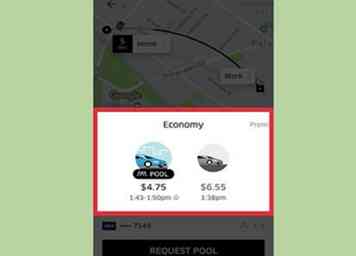 4 Streichen Sie nach links und rechts, um die verschiedenen Fahroptionen anzuzeigen. Verschiedene Städte haben unterschiedliche Fahroptionen zu unterschiedlichen Preisen. Die gebräuchlichste Option in den meisten Bereichen ist "UberX", die im Alltagsauto alltäglich ist. Dies ist normalerweise die günstigste Option mit den meisten verfügbaren Treibern.
4 Streichen Sie nach links und rechts, um die verschiedenen Fahroptionen anzuzeigen. Verschiedene Städte haben unterschiedliche Fahroptionen zu unterschiedlichen Preisen. Die gebräuchlichste Option in den meisten Bereichen ist "UberX", die im Alltagsauto alltäglich ist. Dies ist normalerweise die günstigste Option mit den meisten verfügbaren Treibern. - Wählen Sie für größere Gruppen (bis zu 6) die Option "XL".
- Luxus-Optionen werden mehr kosten und möglicherweise nicht in Ihrer Nähe verfügbar sein.
- Mit "UberPool" können Sie Fahrten mit anderen Uber-Fahrern teilen und den Preis teilen. Es ist nicht in allen Bereichen verfügbar.
-
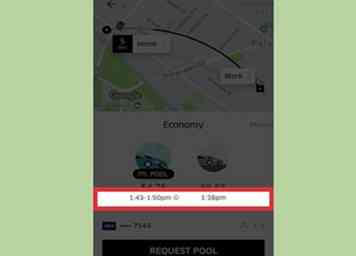 5 Überprüfen Sie die geschätzte Abholzeit. Wenn Sie eine Fahrtoption auswählen, wird die geschätzte Wartezeit neben Ihrem Abholort auf der Karte angezeigt.
5 Überprüfen Sie die geschätzte Abholzeit. Wenn Sie eine Fahrtoption auswählen, wird die geschätzte Wartezeit neben Ihrem Abholort auf der Karte angezeigt. -
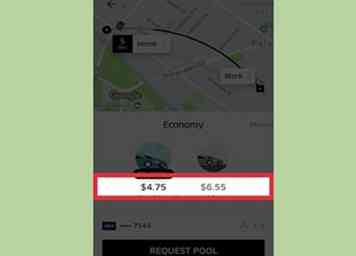 6 Überprüfen Sie den vorausgehenden Fahrpreis oder Tarif. In manchen Gebieten mit UberX-Fahrten können Sie bei der Auswahl der Fahrzeuge Ihren garantierten Tarif sehen. Andernfalls sehen Sie eine Tarifschätzung basierend auf Entfernung und aktuellem Verkehr.
6 Überprüfen Sie den vorausgehenden Fahrpreis oder Tarif. In manchen Gebieten mit UberX-Fahrten können Sie bei der Auswahl der Fahrzeuge Ihren garantierten Tarif sehen. Andernfalls sehen Sie eine Tarifschätzung basierend auf Entfernung und aktuellem Verkehr. - Suchen Sie nach aktuellen Preisstaffeln. Surges treten auf, wenn mehrere Fahrer Ausfahrten aus dem gleichen Gebiet anfragen, was zu höheren Tarifen führt. Dies kann zu einer viel teureren Reise führen, also achten Sie auf die vorgelegte Fahrpreisschätzung. Wenn Sie mit einem starken Anstieg konfrontiert sind, überlegen Sie sich eine andere Transportmethode oder wählen Sie einen anderen Abholort.
-
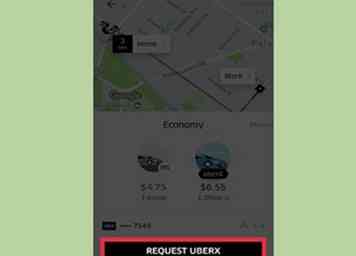 7 Tippen Sie auf "Request Uber", um das ausgewählte Auto anzufordern. Sie werden aufgefordert, Ihren Abholort zu bestätigen, wenn Sie ihn nicht zuvor geändert haben.
7 Tippen Sie auf "Request Uber", um das ausgewählte Auto anzufordern. Sie werden aufgefordert, Ihren Abholort zu bestätigen, wenn Sie ihn nicht zuvor geändert haben. -
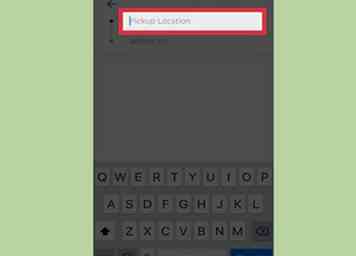 8 Bestätigen Sie Ihren Abholort. Wenn Sie Ihren Abholort nicht geändert haben, werden Sie aufgefordert, dies zu bestätigen. Ihnen wird möglicherweise auch ein idealer Abholort angezeigt, der Ihrem Fahrer helfen kann, Sie in belebten Gegenden zu finden. Es wird empfohlen, den vorgeschlagenen Abholort zu wählen.
8 Bestätigen Sie Ihren Abholort. Wenn Sie Ihren Abholort nicht geändert haben, werden Sie aufgefordert, dies zu bestätigen. Ihnen wird möglicherweise auch ein idealer Abholort angezeigt, der Ihrem Fahrer helfen kann, Sie in belebten Gegenden zu finden. Es wird empfohlen, den vorgeschlagenen Abholort zu wählen. -
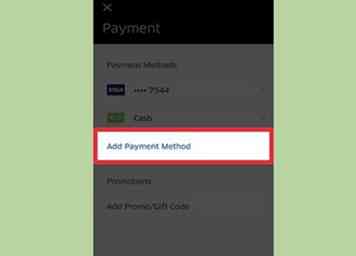 9 Tippen Sie auf "Zahlung hinzufügen", wenn Sie dazu aufgefordert werden, und geben Sie Ihre Zahlungsinformationen ein. Sie müssen eine Zahlungsmethode mit Ihrem Konto verknüpft haben, auch wenn Sie eine Freifahrkarte verwenden. Sie können Kredit- oder Debitkarten, PayPal, Apple Pay (iPhone) oder Android Pay (Android) hinzufügen.
9 Tippen Sie auf "Zahlung hinzufügen", wenn Sie dazu aufgefordert werden, und geben Sie Ihre Zahlungsinformationen ein. Sie müssen eine Zahlungsmethode mit Ihrem Konto verknüpft haben, auch wenn Sie eine Freifahrkarte verwenden. Sie können Kredit- oder Debitkarten, PayPal, Apple Pay (iPhone) oder Android Pay (Android) hinzufügen. - In einigen Ländern können Sie für Uber-Fahrten bar bezahlen. In den USA benötigen Sie eine elektronische Zahlungsmethode, die mit Ihrem Konto verknüpft ist, und Sie können kein Bargeld bezahlen.
-
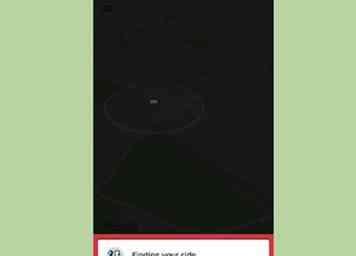 10 Warten Sie, bis Ihre Anfrage akzeptiert wurde. Während des Tages in den meisten wichtigen Bereichen sollte dies nur eine Minute dauern. Sobald Ihre Anfrage akzeptiert wurde, sehen Sie den Namen und das Foto Ihres Fahrers in der Uber App.
10 Warten Sie, bis Ihre Anfrage akzeptiert wurde. Während des Tages in den meisten wichtigen Bereichen sollte dies nur eine Minute dauern. Sobald Ihre Anfrage akzeptiert wurde, sehen Sie den Namen und das Foto Ihres Fahrers in der Uber App.
Teil drei von drei:
Die Reise machen
-
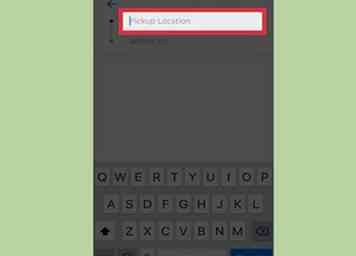 1 Warte auf den genauen Abholort. Wenn Sie einen vorgeschlagenen Abholort erhalten haben, vergewissern Sie sich, dass Sie zur erwarteten Zeit dort sind.
1 Warte auf den genauen Abholort. Wenn Sie einen vorgeschlagenen Abholort erhalten haben, vergewissern Sie sich, dass Sie zur erwarteten Zeit dort sind. - Sie werden eine Minute vor der Ankunft Ihres Fahrers über die App benachrichtigt.
-
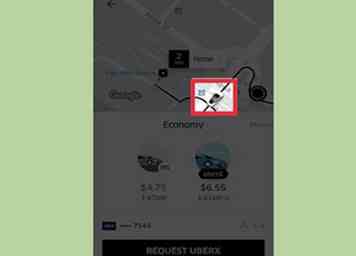 2 Überwachen Sie den Treiberstandort in der Uber App. Sie können das Auto Ihres Fahrers auf der Karte und eine ETA am unteren Bildschirmrand sehen.
2 Überwachen Sie den Treiberstandort in der Uber App. Sie können das Auto Ihres Fahrers auf der Karte und eine ETA am unteren Bildschirmrand sehen. -
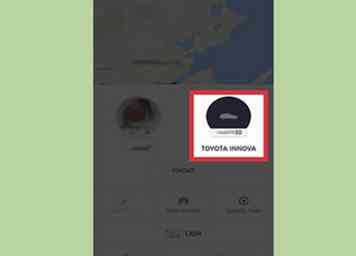 3 Suchen Sie nach dem in der Uber App beschriebenen Modellauto. Das Fahrzeugmodell wird unter dem Namen des Fahrers angezeigt. Dies wird Ihnen helfen, Ihren Fahrer in einem belebten Gebiet zu identifizieren.
3 Suchen Sie nach dem in der Uber App beschriebenen Modellauto. Das Fahrzeugmodell wird unter dem Namen des Fahrers angezeigt. Dies wird Ihnen helfen, Ihren Fahrer in einem belebten Gebiet zu identifizieren. -
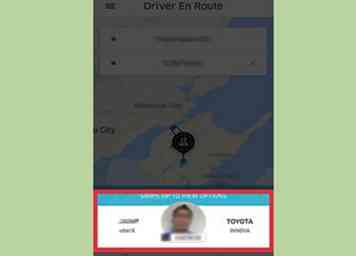 4 Tippen Sie auf den Treiber, um das Nummernschild zu überprüfen. Die Uber App teilt Ihnen das Nummernschild Ihres Fahrers mit. Verwenden Sie dies, um sicherzustellen, dass Sie in das richtige Auto kommen.[1]
4 Tippen Sie auf den Treiber, um das Nummernschild zu überprüfen. Die Uber App teilt Ihnen das Nummernschild Ihres Fahrers mit. Verwenden Sie dies, um sicherzustellen, dass Sie in das richtige Auto kommen.[1] - 5 Fragen Sie den Fahrer, wer sie abholt. Sag nicht: "Bist du hier, um aufzuheben?
? "Stattdessen frage:" Wer bist du hier, um abzuholen? "Der Fahrer wird deinen Namen über die Uber-App wissen, damit du sicher in das von dir bestellte Auto einsteigen kannst. - 6 Überprüfen Sie vor dem Verlassen des Fahrzeugs auf Ihre persönlichen Gegenstände. Wenn Sie etwas zurücklassen, müssen Sie später ein Treffen mit Ihrem Fahrer koordinieren, um es abzurufen, was sehr mühselig sein kann. Überprüfe, ob du alles gepackt hast, bevor du aus dem Fahrzeug gehst.
-
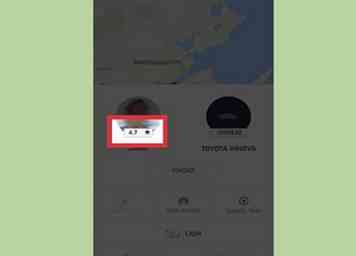 7 Bewerten Sie Ihren Fahrer nach der Fahrt. Nachdem der Fahrer Ihre Fahrt beendet hat, fordert Sie die Uber App auf, Ihren Fahrer zu bewerten.
7 Bewerten Sie Ihren Fahrer nach der Fahrt. Nachdem der Fahrer Ihre Fahrt beendet hat, fordert Sie die Uber App auf, Ihren Fahrer zu bewerten. - Seien Sie ehrlich mit Ihrer Bewertung, aber denken Sie auch daran, dass Uber Fahrer rauswerfen wird, wenn ihre Bewertung unter 4,6 Sterne fällt.[2]
-
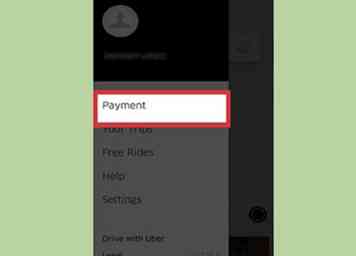 8 Lassen Sie die Uber-App die Zahlung übernehmen. Sie müssen nichts tun, um Ihren Fahrer nach der Fahrt zu bezahlen. Ihre Zahlungsmethode wird automatisch über die Uber App berechnet. Wenn Sie Ihren Fahrer umlegen möchten, können Sie dies mit Bargeld tun. Trinkgeld ist nicht erforderlich und es ist nicht möglich, einen Tipp zu Ihrer automatisierten Zahlung hinzuzufügen.
8 Lassen Sie die Uber-App die Zahlung übernehmen. Sie müssen nichts tun, um Ihren Fahrer nach der Fahrt zu bezahlen. Ihre Zahlungsmethode wird automatisch über die Uber App berechnet. Wenn Sie Ihren Fahrer umlegen möchten, können Sie dies mit Bargeld tun. Trinkgeld ist nicht erforderlich und es ist nicht möglich, einen Tipp zu Ihrer automatisierten Zahlung hinzuzufügen.
Facebook
Twitter
Google+
 Minotauromaquia
Minotauromaquia
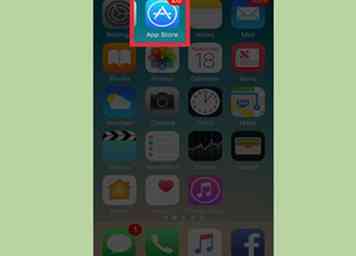 1 Tippe auf den App Store auf deinem Gerät. Sie können ein Uber-Konto direkt über die mobile App erstellen. Uber wurde für den mobilen Einsatz entwickelt, sodass Sie die meisten Uber-Interaktionen auf Ihrem Smartphone durchführen.
1 Tippe auf den App Store auf deinem Gerät. Sie können ein Uber-Konto direkt über die mobile App erstellen. Uber wurde für den mobilen Einsatz entwickelt, sodass Sie die meisten Uber-Interaktionen auf Ihrem Smartphone durchführen. 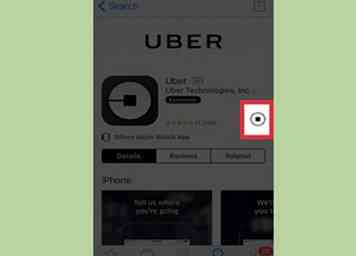 2 Laden Sie die Uber-App herunter. Suchen Sie nach "Uber" im App Store und tippen Sie dann auf "Get" oder "Install" neben "Uber".
2 Laden Sie die Uber-App herunter. Suchen Sie nach "Uber" im App Store und tippen Sie dann auf "Get" oder "Install" neben "Uber". 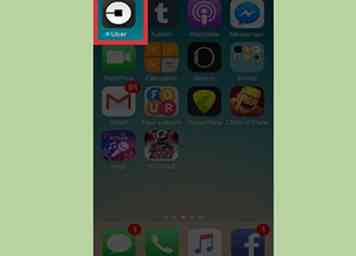 3 Tippen Sie auf Ihrem Startbildschirm auf die Uber-App. Nach der Installation der App kannst du darauf tippen, um loszulegen.
3 Tippen Sie auf Ihrem Startbildschirm auf die Uber-App. Nach der Installation der App kannst du darauf tippen, um loszulegen. 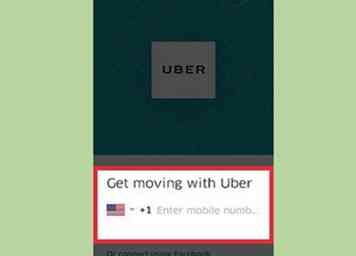 4 Gib deine Telefonnummer ein. Sie benötigen eine gültige Telefonnummer, um Uber zu verwenden, falls der Fahrer Sie kontaktieren muss. Aus diesem Grund werden Sie beim Starten der App zuerst nach Ihrer Telefonnummer gefragt.
4 Gib deine Telefonnummer ein. Sie benötigen eine gültige Telefonnummer, um Uber zu verwenden, falls der Fahrer Sie kontaktieren muss. Aus diesem Grund werden Sie beim Starten der App zuerst nach Ihrer Telefonnummer gefragt. 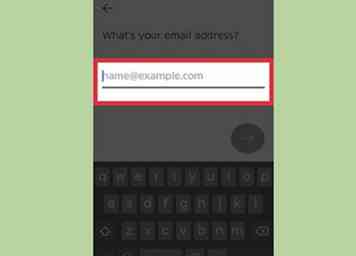 5 Geben sie ihre E-Mailadresse ein. Ihre Uber-Belege werden an diese Adresse gesendet.
5 Geben sie ihre E-Mailadresse ein. Ihre Uber-Belege werden an diese Adresse gesendet. 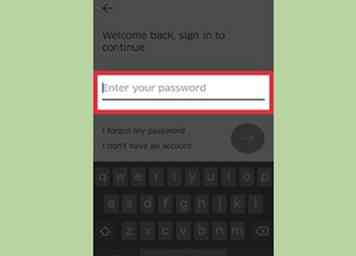 6 Erstelle ein Passwort.
6 Erstelle ein Passwort. 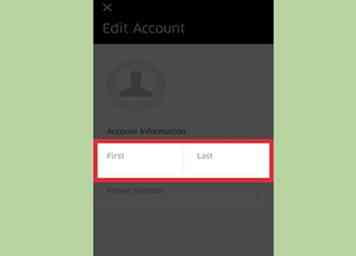 7 Gib deinen Namen ein. Achten Sie darauf, Ihren echten Namen einzugeben, damit die Fahrer Sie identifizieren können.
7 Gib deinen Namen ein. Achten Sie darauf, Ihren echten Namen einzugeben, damit die Fahrer Sie identifizieren können. 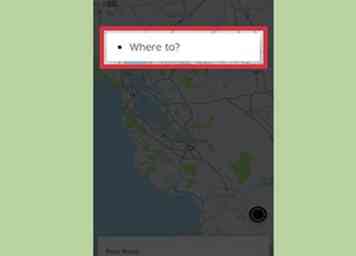 1 Tippen Sie auf die "Wohin?"Box. Dadurch können Sie ein Ziel eingeben.
1 Tippen Sie auf die "Wohin?"Box. Dadurch können Sie ein Ziel eingeben. 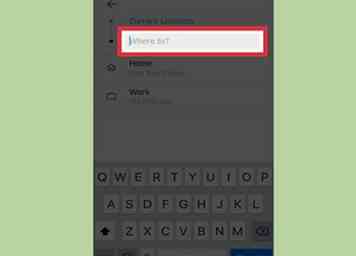 2 Geben Sie den Ort ein, zu dem Sie gehen möchten. Während der Eingabe werden Suchvorschläge angezeigt. Sie können auf eine tippen, um sie schnell auszuwählen.
2 Geben Sie den Ort ein, zu dem Sie gehen möchten. Während der Eingabe werden Suchvorschläge angezeigt. Sie können auf eine tippen, um sie schnell auszuwählen. 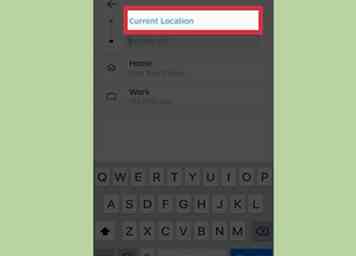 3 Tippen Sie auf das Feld "Aktueller Standort", um Ihren Aufnahmepunkt zu ändern. Standardmäßig ist Ihr Abholort Ihr aktueller Standort. Sie können bei Bedarf Anpassungen vornehmen.
3 Tippen Sie auf das Feld "Aktueller Standort", um Ihren Aufnahmepunkt zu ändern. Standardmäßig ist Ihr Abholort Ihr aktueller Standort. Sie können bei Bedarf Anpassungen vornehmen. 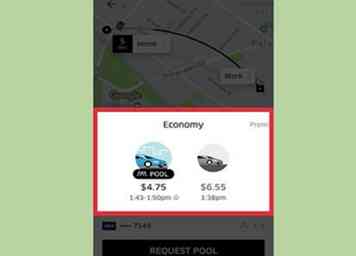 4 Streichen Sie nach links und rechts, um die verschiedenen Fahroptionen anzuzeigen. Verschiedene Städte haben unterschiedliche Fahroptionen zu unterschiedlichen Preisen. Die gebräuchlichste Option in den meisten Bereichen ist "UberX", die im Alltagsauto alltäglich ist. Dies ist normalerweise die günstigste Option mit den meisten verfügbaren Treibern.
4 Streichen Sie nach links und rechts, um die verschiedenen Fahroptionen anzuzeigen. Verschiedene Städte haben unterschiedliche Fahroptionen zu unterschiedlichen Preisen. Die gebräuchlichste Option in den meisten Bereichen ist "UberX", die im Alltagsauto alltäglich ist. Dies ist normalerweise die günstigste Option mit den meisten verfügbaren Treibern. 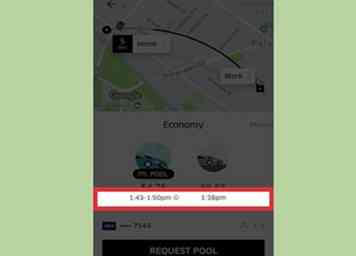 5 Überprüfen Sie die geschätzte Abholzeit. Wenn Sie eine Fahrtoption auswählen, wird die geschätzte Wartezeit neben Ihrem Abholort auf der Karte angezeigt.
5 Überprüfen Sie die geschätzte Abholzeit. Wenn Sie eine Fahrtoption auswählen, wird die geschätzte Wartezeit neben Ihrem Abholort auf der Karte angezeigt. 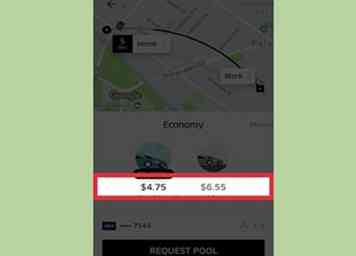 6 Überprüfen Sie den vorausgehenden Fahrpreis oder Tarif. In manchen Gebieten mit UberX-Fahrten können Sie bei der Auswahl der Fahrzeuge Ihren garantierten Tarif sehen. Andernfalls sehen Sie eine Tarifschätzung basierend auf Entfernung und aktuellem Verkehr.
6 Überprüfen Sie den vorausgehenden Fahrpreis oder Tarif. In manchen Gebieten mit UberX-Fahrten können Sie bei der Auswahl der Fahrzeuge Ihren garantierten Tarif sehen. Andernfalls sehen Sie eine Tarifschätzung basierend auf Entfernung und aktuellem Verkehr. 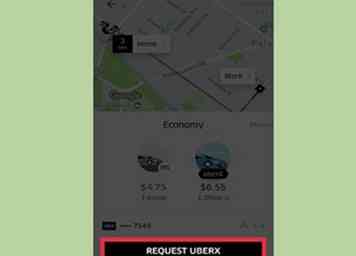 7 Tippen Sie auf "Request Uber", um das ausgewählte Auto anzufordern. Sie werden aufgefordert, Ihren Abholort zu bestätigen, wenn Sie ihn nicht zuvor geändert haben.
7 Tippen Sie auf "Request Uber", um das ausgewählte Auto anzufordern. Sie werden aufgefordert, Ihren Abholort zu bestätigen, wenn Sie ihn nicht zuvor geändert haben. 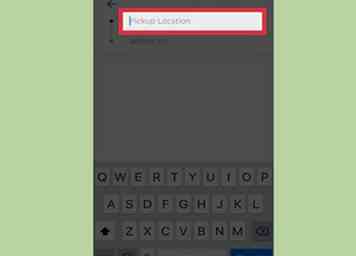 8 Bestätigen Sie Ihren Abholort. Wenn Sie Ihren Abholort nicht geändert haben, werden Sie aufgefordert, dies zu bestätigen. Ihnen wird möglicherweise auch ein idealer Abholort angezeigt, der Ihrem Fahrer helfen kann, Sie in belebten Gegenden zu finden. Es wird empfohlen, den vorgeschlagenen Abholort zu wählen.
8 Bestätigen Sie Ihren Abholort. Wenn Sie Ihren Abholort nicht geändert haben, werden Sie aufgefordert, dies zu bestätigen. Ihnen wird möglicherweise auch ein idealer Abholort angezeigt, der Ihrem Fahrer helfen kann, Sie in belebten Gegenden zu finden. Es wird empfohlen, den vorgeschlagenen Abholort zu wählen. 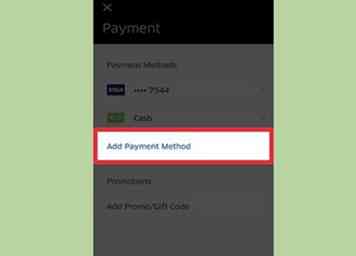 9 Tippen Sie auf "Zahlung hinzufügen", wenn Sie dazu aufgefordert werden, und geben Sie Ihre Zahlungsinformationen ein. Sie müssen eine Zahlungsmethode mit Ihrem Konto verknüpft haben, auch wenn Sie eine Freifahrkarte verwenden. Sie können Kredit- oder Debitkarten, PayPal, Apple Pay (iPhone) oder Android Pay (Android) hinzufügen.
9 Tippen Sie auf "Zahlung hinzufügen", wenn Sie dazu aufgefordert werden, und geben Sie Ihre Zahlungsinformationen ein. Sie müssen eine Zahlungsmethode mit Ihrem Konto verknüpft haben, auch wenn Sie eine Freifahrkarte verwenden. Sie können Kredit- oder Debitkarten, PayPal, Apple Pay (iPhone) oder Android Pay (Android) hinzufügen. 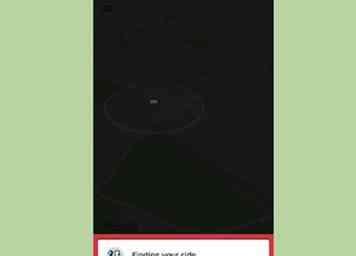 10 Warten Sie, bis Ihre Anfrage akzeptiert wurde. Während des Tages in den meisten wichtigen Bereichen sollte dies nur eine Minute dauern. Sobald Ihre Anfrage akzeptiert wurde, sehen Sie den Namen und das Foto Ihres Fahrers in der Uber App.
10 Warten Sie, bis Ihre Anfrage akzeptiert wurde. Während des Tages in den meisten wichtigen Bereichen sollte dies nur eine Minute dauern. Sobald Ihre Anfrage akzeptiert wurde, sehen Sie den Namen und das Foto Ihres Fahrers in der Uber App. 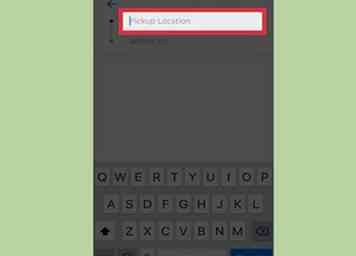 1 Warte auf den genauen Abholort. Wenn Sie einen vorgeschlagenen Abholort erhalten haben, vergewissern Sie sich, dass Sie zur erwarteten Zeit dort sind.
1 Warte auf den genauen Abholort. Wenn Sie einen vorgeschlagenen Abholort erhalten haben, vergewissern Sie sich, dass Sie zur erwarteten Zeit dort sind. 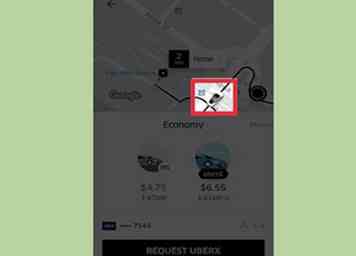 2 Überwachen Sie den Treiberstandort in der Uber App. Sie können das Auto Ihres Fahrers auf der Karte und eine ETA am unteren Bildschirmrand sehen.
2 Überwachen Sie den Treiberstandort in der Uber App. Sie können das Auto Ihres Fahrers auf der Karte und eine ETA am unteren Bildschirmrand sehen. 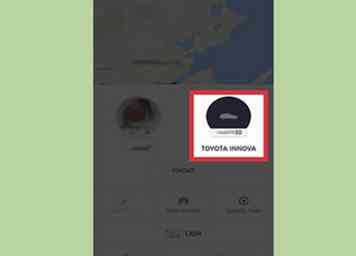 3 Suchen Sie nach dem in der Uber App beschriebenen Modellauto. Das Fahrzeugmodell wird unter dem Namen des Fahrers angezeigt. Dies wird Ihnen helfen, Ihren Fahrer in einem belebten Gebiet zu identifizieren.
3 Suchen Sie nach dem in der Uber App beschriebenen Modellauto. Das Fahrzeugmodell wird unter dem Namen des Fahrers angezeigt. Dies wird Ihnen helfen, Ihren Fahrer in einem belebten Gebiet zu identifizieren. 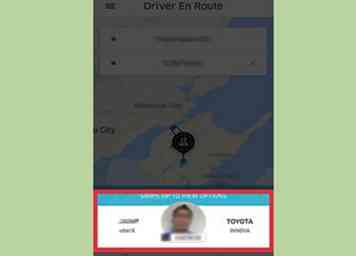 4 Tippen Sie auf den Treiber, um das Nummernschild zu überprüfen. Die Uber App teilt Ihnen das Nummernschild Ihres Fahrers mit. Verwenden Sie dies, um sicherzustellen, dass Sie in das richtige Auto kommen.[1]
4 Tippen Sie auf den Treiber, um das Nummernschild zu überprüfen. Die Uber App teilt Ihnen das Nummernschild Ihres Fahrers mit. Verwenden Sie dies, um sicherzustellen, dass Sie in das richtige Auto kommen.[1] 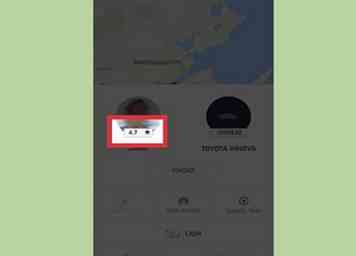 7 Bewerten Sie Ihren Fahrer nach der Fahrt. Nachdem der Fahrer Ihre Fahrt beendet hat, fordert Sie die Uber App auf, Ihren Fahrer zu bewerten.
7 Bewerten Sie Ihren Fahrer nach der Fahrt. Nachdem der Fahrer Ihre Fahrt beendet hat, fordert Sie die Uber App auf, Ihren Fahrer zu bewerten. 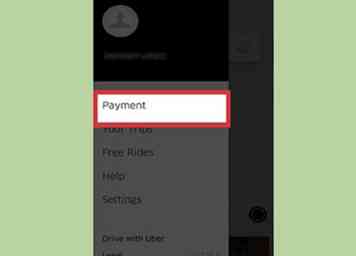 8 Lassen Sie die Uber-App die Zahlung übernehmen. Sie müssen nichts tun, um Ihren Fahrer nach der Fahrt zu bezahlen. Ihre Zahlungsmethode wird automatisch über die Uber App berechnet. Wenn Sie Ihren Fahrer umlegen möchten, können Sie dies mit Bargeld tun. Trinkgeld ist nicht erforderlich und es ist nicht möglich, einen Tipp zu Ihrer automatisierten Zahlung hinzuzufügen.
8 Lassen Sie die Uber-App die Zahlung übernehmen. Sie müssen nichts tun, um Ihren Fahrer nach der Fahrt zu bezahlen. Ihre Zahlungsmethode wird automatisch über die Uber App berechnet. Wenn Sie Ihren Fahrer umlegen möchten, können Sie dies mit Bargeld tun. Trinkgeld ist nicht erforderlich und es ist nicht möglich, einen Tipp zu Ihrer automatisierten Zahlung hinzuzufügen.